Инстаграм – это популярная платформа для общения, развлечений и самовыражения. Реелы, одна из новых функций в Инстаграм, позволяют пользователям делать короткие видеоролики и делиться ими с друзьями. Но что делать, если ты хочешь создать реел, но нет желания или возможности публиковать его? Не беспокойся, у нас есть решение! В этой статье мы расскажем тебе о 5 способах создать реел в Инстаграм без публикации.
1. Создание черновика
Первый способ – создать черновик реела. Для этого открой приложение Инстаграм, зайди в раздел "реелы" и нажми на кнопку "+". Затем ты можешь записать видео, добавить музыку, текст, эффекты и т.д. Когда все готово, нажми на кнопку "дальше", но не публикуй ролик, а запиши его в черновики. Теперь у тебя есть реел, который можно просматривать и редактировать в любое время, но он не будет опубликован на твоей странице.
Примечание: Чтобы сохранить реел в черновиках, обязательно нажмите на кнопку "готово" в правом верхнем углу экрана.
2. Загрузка в истории
Второй способ – загрузить реел в истории. Если ты не хочешь публиковать ролик на главной странице, но хочешь, чтобы он был доступен для просмотра твоим друзьям, загрузи его в историю. Для этого открой приложение Инстаграм, зайди в раздел "реелы" и нажми на кнопку "+". Запиши видеоролик, добавь музыку, эффекты, текст и т.д. Затем нажми на кнопку "дальше" и выбери опцию "добавить в историю". Теперь реел будет отображаться в твоей истории в течение 24 часов.
Примечание: Если хочешь, чтобы твой реел оставался в истории более 24 часов, можешь закрепить его на своей странице.
3. Отправка через сообщения
Третий способ – отправить реел через сообщения. Если ты не хочешь публиковать ролик и не хочешь, чтобы он отображался в твоей истории, но хочешь показать его конкретным людям, отправь его через сообщения. Для этого открой создание реела, запиши видео, добавь музыку, текст и любые другие эффекты. Затем нажми на кнопку "дальше" и выбери опцию "отправить в сообщении". Ты сможешь выбрать получателей и отправить реел как обычное сообщение.
Примечание: Таким образом, ты сможешь делиться реелом только с теми пользователями, с которыми общаешься в сообщениях.
4. Сохранение на устройство
Четвертый способ – сохранить реел на свое устройство. Если ты хочешь создать реел только для себя или для использования в других приложениях, сохраните ролик прямо на свое устройство. Для этого открой создание реела, запиши видео, добавь музыку, текст и любые другие эффекты. Затем нажми на кнопку "дальше" и выбери опцию "сохранить на устройство". Теперь реел будет сохранен в галерее твоего устройства.
Примечание: Ты можешь использовать сохраненный реел в других социальных сетях или мессенджерах.
5. Загрузка на другую платформу
Пятый способ – загрузить реел на другую платформу. Если ты хочешь поделиться реелом с пользователями других платформ, загрузи его на необходимую платформу. Для этого открой создание реела, запиши видео, добавь музыку, текст и любые другие эффекты. Затем нажми на кнопку "дальше" и выбери опцию "загрузить на другую платформу". Ты сможешь выбрать нужную платформу и опубликовать реел там.
Примечание: Таким образом, ты сможешь показать свой реел широкой аудитории на других популярных платформах.
Теперь у тебя есть 5 способов создать реел в Инстаграм без публикации. Выбери подходящий способ для себя и наслаждайся созданием и демонстрацией коротких видеороликов.
Создание reel в Инстаграм
Если вы хотите создать свой первый reel в Инстаграме, вот 5 способов, как это сделать:
1. Откройте камеру в Инстаграме: Откройте приложение Инстаграм и перейдите в камеру путем нажатия на значок камеры в верхнем левом углу вашего профиля.
2. Выберите режим reel: После открытия камеры, справа от кнопки съемки выберите режим "Reel".
3. Создайте свой реел: Нажмите и удерживайте кнопку съемки, чтобы начать запись вашего реела. Вы можете записывать видео в режиме реела непрерывно или раздельно.
4. Используйте редактор: Инстаграм предоставляет несколько инструментов редактирования, чтобы сделать ваш реел еще креативнее и интереснее. Вы можете добавить музыку из библиотеки Инстаграма, наложить фильтры, разрисовать или добавить текст к видео.
5. Опубликуйте реел: После того, как вы закончили создание вашего реела, нажмите кнопку "Далее" в правом нижнем углу экрана. Здесь вы можете добавить описание, хэштеги и выбрать аудиторию, с которой вы хотите поделиться своим реелом. Нажмите "Опубликовать", чтобы ваш реел стал доступным для просмотра.
Теперь, когда вы знаете, как создавать реелы в Инстаграме, вы можете делиться своими моментами и впечатлениями с вашей аудиторией с помощью этого нового забавного формата видео контента.
Учтите, что функция "Reel" доступна только в определенных странах и для некоторых аккаунтов. Если у вас нет доступа к функции "Reel", попробуйте обновить приложение Инстаграм или проверить, есть ли доступное обновление для вашего устройства.
Пятидневный курс

Если вы хотите научиться создавать качественные reel в Инстаграм, не обязательно тренироваться самостоятельно. Существует возможность пройти пятидневный курс, который поможет вам освоить все нюансы создания роликов.
В течение пяти дней вы будете изучать различные техники съёмки, монтажа и оформления контента. Курс проводится опытными инструкторами, которые дадут вам необходимые знания и навыки для успешного создания reel.
Первый день курса посвящён основам съёмки. Вы узнаете о правильном выборе ракурсов, освещении и композиции. Также инструкторы поделятся секретами создания эффектных видео с использованием различных приёмов.
Второй день будет посвящён монтажу. Вы научитесь работать с различными программами для обработки видео и звука. Инструкторы покажут вам, как правильно нарезать сцены, добавлять эффекты и делать переходы между кадрами.
Третий день курса будет посвящён оформлению контента. Вы узнаете, как правильно подбирать музыку и добавлять её к видео. Также будут рассмотрены способы придания видео стильного внешнего вида с помощью фильтров и эффектов.
Четвёртый день курса будет посвящён изучению функций и возможностей Инстаграма. Инструкторы расскажут вам о специальных эффектах, которые можно применять в приложении, а также о том, как правильно оптимизировать видео для роликов в Инстаграме.
Пятый день курса будет заключительным. Вы проведёте время на практических занятиях, где сможете применить полученные знания и навыки на практике. Также будет организована обратная связь с инструкторами, где вы сможете задать все интересующие вопросы.
После прохождения пятидневного курса вы получите сертификат о его окончании. Это поможет вам доказать свою компетенцию в области создания reel в Инстаграм и повысить свои шансы на успешное продвижение своего контента.
Использование функции "черновик"
Если вы хотите создать ролик в Instagram, но не хотите его сразу опубликовывать, вы можете использовать функцию "черновик". Это позволяет сохранять неопубликованные ролики, чтобы вы могли вернуться к ним позже и завершить процесс публикации. Вот как использовать эту функцию:
- Откройте приложение Instagram и нажмите на значок камеры в левом нижнем углу экрана.
- Свайпните по экрану вправо, чтобы перейти в режим "Reels".
- Настройте параметры съемки, добавьте фильтры и другие эффекты.
- После того, как вы сняли видео, нажмите на кнопку "Далее".
- На этом этапе вы можете добавить к видео описание, хештеги и выбрать целевую аудиторию. Все эти параметры можно изменить позже.
- Вместо того, чтобы нажимать на кнопку "Опубликовать", нажмите на кнопку "Загрузить в черновики".
- Ваш ролик будет сохранен в разделе "Черновики" вашего аккаунта.
Теперь вы можете вернуться к ролику позже, отредактировать его или опубликовать в удобное для вас время. Использование функции "черновик" поможет вам быть более гибкими в создании и публикации роликов в Instagram без необходимости сразу же публиковать каждый ролик, который вы снимаете.
Размещение в сторис
Если вы не хотите публиковать свой reel в основной ленте, то вариантом для вас может стать размещение его в сторис.
Чтобы создать reel и разместить его в сторис, вам необходимо выполнить следующие действия:
1. Создайте свой reel
Создайте интересный и оригинальный контент для своего reel. Вы можете использовать фотографии, видео, музыку и другие элементы, чтобы создать привлекательный ролик.
2. Нажмите на значок "+" в вашем профиле
Откройте приложение Instagram и перейдите в свой профиль. Нажмите на значок "+" в правом верхнем углу, чтобы добавить новую историю.
3. Выберите свой reel из галереи
Нажмите на значок галереи в левом нижнем углу, чтобы выбрать свой созданный ранее reel из галереи. Выберите ролик и нажмите на "Далее".
4. Редактируйте и добавляйте эффекты к своему ролику
Возможности редактирования в сторис ограничены, но вы все равно можете добавить текст, стикеры, эмодзи и другие эффекты к своему ролику. Примените необходимые изменения и нажмите на "Готово".
5. Разместите свой reel в истории
После редактирования и добавления эффектов ваш ролик готов к публикации в сторис. Нажмите на значок "Ваша история" в правом нижнем углу, чтобы разместить его в своей истории. Ролик будет доступен для просмотра в течение 24 часов.
Теперь вы знаете, как разместить свой reel в сторис без публикации в основной ленте Instagram. Этот способ позволяет вам делиться своим творчеством с подписчиками, не загромождая основную ленту.
Использование сторонних приложений

Если вам не хочется публиковать ролик в ленте вашего профиля, вы можете воспользоваться сторонними приложениями, которые позволяют создавать и редактировать ролики для Instagram Reels. С помощью таких приложений вы сможете создать качественный и оригинальный контент, а затем загрузить его в раздел Reels.
Такие приложения предоставляют широкий набор инструментов для редактирования роликов, позволяющих добавлять фильтры, эффекты, музыку, текст и другие элементы. Вы можете проявить свою фантазию и создать уникальный контент, который привлечет внимание пользователей Instagram.
Одним из самых популярных сторонних приложений для создания роликов является CapCut. С его помощью вы сможете создавать и редактировать ролики, добавляя разные эффекты и переходы, нарезая видео, добавляя музыку и многое другое. После редактирования вы сможете загрузить готовый ролик в раздел Reels на вашем профиле.
Также стоит отметить приложение InShot, которое позволяет создавать и редактировать ролики, добавлять музыку, текст, фильтры и другие эффекты. После редактирования ролика вы сможете экспортировать его и загрузить в раздел Reels на Instagram.
Важно отметить, что при использовании сторонних приложений для создания роликов, вы должны быть готовы к тому, что вам придется загружать ролик на Instagram вручную. Полученный ролик не будет автоматически добавлен в раздел Reels, как при создании ролика напрямую в приложении Instagram.
Использование сторонних приложений для создания роликов для Instagram Reels дает вам больше возможностей для творчества и позволяет создать оригинальный и интересный контент для своего профиля.